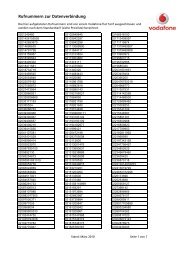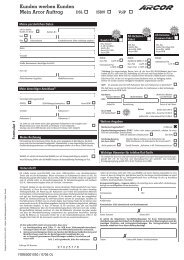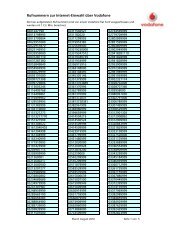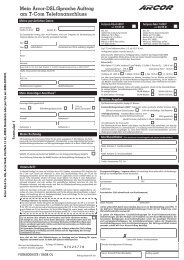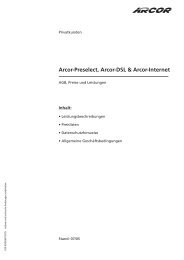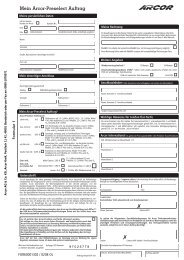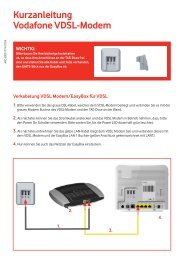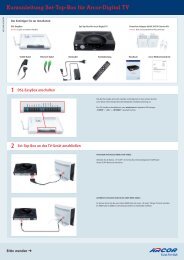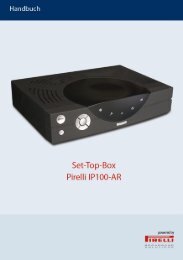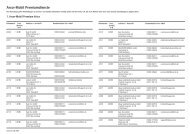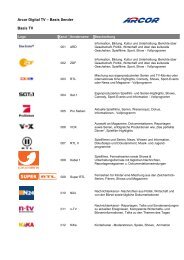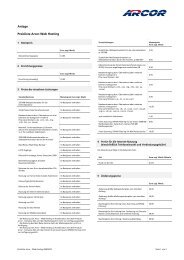Dsl-Easybox A 601 Kurzanleitung zur Inbetriebnahme Weitere ...
Dsl-Easybox A 601 Kurzanleitung zur Inbetriebnahme Weitere ...
Dsl-Easybox A 601 Kurzanleitung zur Inbetriebnahme Weitere ...
Sie wollen auch ein ePaper? Erhöhen Sie die Reichweite Ihrer Titel.
YUMPU macht aus Druck-PDFs automatisch weboptimierte ePaper, die Google liebt.
Manuelle WLAN-Einrichtung auf dem Computer<br />
B<br />
Für eine WLAN-Funknetz Verbindung<br />
benötigen Sie einen WLAN-Adapter in Ihrem<br />
Computer, z.B.<br />
Windows XP Windows Vista<br />
Auf Drahtlos-Symbol klicken.<br />
XXXXXXX<br />
XXXXXXXXXX<br />
• im Notebook integrierter WLAN-Adapter<br />
• WLAN USB-Stick<br />
• WLAN PCI-Karte<br />
• WLAN- PCMCIA-Karte.<br />
1. Auf Netzwerk-Symbol klicken.<br />
2. Auf Drahtlosnetzwerke klicken.<br />
Eigenes Drahtlosnetzwerk (siehe Schritt „A“) auswählen und „Verbinden“ anklicken.<br />
XXXXXX<br />
Eigenen Netzwerkschlüssel (siehe Schritt „A“) eingeben und „Verbinden“ anklicken.<br />
XXXX<br />
Nach kurzer Zeit erscheint „Verbindung hergestellt“.<br />
XXXXXX<br />
XXXX<br />
XXXXXX<br />
Herzlichen Glückwunsch! Sie können nun auch mit WLAN im Internet surfen!<br />
<strong>Weitere</strong> Einstellungsmöglichkeiten<br />
Sie können an Ihre DSL-EasyBox bis zu drei<br />
analoge Endgeräte anschließen.<br />
„N“ Buchse: Zum Anschluss von Anrufbeantworter oder AB/Fax-Kombination<br />
„F“ Buchse: Zum Anschluss von analogen Telefonen.<br />
„U“ Buchse: Universal-Buchse für Telefon oder Fax/Anrufbeantworter.<br />
Die Buchsen „F“ und „N“ sind miteinander verbunden.<br />
Alle angeschlossenen Endgeräte werden in den<br />
Einstellmenüs als „Telefon 1“ bezeichnet.<br />
Das Endgerät an Buchse „U“ wird in den Einstellmenüs<br />
als „Telefon 2“ bezeichnet. <strong>Weitere</strong> Informationen<br />
siehe Handbuch.<br />
In der Grundeinstellung klingeln alle angeschlossenen<br />
Endgeräte. Bei ausgehenden Anrufen wird die<br />
erste Arcor-Sprache-Rufnummer verwendet.<br />
Klingeln bei Eingehenden Anrufen<br />
Im Menü „Sprache – Eingehende Anrufe“ können<br />
Sie festlegen, welches Telefon unter welcher<br />
angerufenen Nummer klingeln soll. Anschließend<br />
bestätigen Sie mit Übernehmen.<br />
Sie können diese Voreinstellungen in Ihrer DSL-Easy<br />
Box ändern. Starten Sie dazu Ihren Internet-Browser<br />
und geben Sie die Adresse http://192.168.2.1 ein.<br />
Anschließend melden Sie sich auf Ihrer DSL-Easy Box<br />
an (siehe Schritt „A“ auf der vorigen Seite).<br />
Bitte beachten Sie, dass nachfolgende Einstellmöglichkeiten<br />
abhängig von der Anzahl Ihrer Rufnummern<br />
und Ihrer DSL-EasyBox sind.<br />
4<br />
4<br />
4<br />
Verschiedene Rufnummern für Ausgehende Anrufe einstellen<br />
(nur für Anschlüsse mit mehreren Rufnummern).<br />
Gehen Sie in das Menü „Sprache – Ausgehende<br />
Anrufe“. Dort können Sie einstellen, welche<br />
Rufnummern für Ihre Telefone bei Ihren Anrufen<br />
verwendet werden sollen. Anschließend bestätigen<br />
Sie mit Übernehmen.<br />
In der linken Spalte finden Sie weitere Einstellmöglichkeiten.<br />
Rufumleitungen, Sperren von Rufnummern, Rufnummernunterdrückung für<br />
den Angerufenen und weitere Möglichkeiten.<br />
Um diese Möglichkeiten nutzen zu können, müssen<br />
Sie nach dem Anschalttermin einmalig auf<br />
www.arcor.de einen Online-Zugang mit Passwort<br />
dafür festlegen. Folgen Sie dazu den Hinweisen zum<br />
Online-Dienst in Ihrem Anschalttermin-Brief.<br />
Danach können Sie Ihre Rufnummern durch Aufruf<br />
von http://rufnummernverwaltung.arcor.de<br />
und anschließendes Login bequem nach Ihren Wünschen<br />
einstellen. Für jede Ihrer Arcor-Sprache-Rufnummern<br />
lassen sich individuelle Rufumleitungen,<br />
-anzeigen und -sperrungen einstellen.<br />
ARC 60001604/0508 (R)<br />
Irrtümer und technische Änderungen vorbehalten.<br />
Sie benötigen:<br />
1. Lieferumfang Paket<br />
DSL-EasyBox A <strong>601</strong><br />
<strong>Kurzanleitung</strong> <strong>zur</strong> <strong>Inbetriebnahme</strong><br />
Mit dieser Anleitung installieren Sie Ihr Arcor-Sprache/<br />
DSL Paket an Ihrem vorhandenen T-Com Anschluss.<br />
Netzteil DSL-EasyBox A <strong>601</strong> Handbuch auf CD<br />
2 TAE-Zwischenstecker<br />
3 Ethernet-Kabel<br />
2. Ihren Modem-Installationscode aus dem Brief<br />
„Ihr Anschalttermin mit Ihren Arcor-Sprache-Zugangsdaten“<br />
3. Ihr Analog-Telefon<br />
4. Ihren DSL-Splitter mit Anschlusskabel (separate Zusendung durch T-Com)<br />
5. Ihren PC mit LAN/WLAN-Schnittstelle<br />
ACHTUNG:<br />
DSL-EasyBox<br />
Erst wenn Sie nach dem Aktivierungstermin die Installation wie beschrieben durchgeführt und Ihr Telefon<br />
an die DSL-EasyBox angeschlossen haben, telefonieren Sie mit den günstigen Arcor-Tarifen. Nehmen<br />
Sie die Installation nicht vor, fallen zusätzliche Gesprächsgebühren an, die über die T-Com-Rechnung<br />
abgerechnet werden.<br />
a<strong>601</strong>R_0508.indd 1-4 08.05.2008 16:31:41 Uhr<br />
XXXXXXXXXXXXXXXXXXXXXXXXXXXXXXXXXX<br />
XXXXXXX<br />
XXXXXXX<br />
XXXXXXX<br />
XXXXXXX<br />
XXXXXXX<br />
CD v01.1<br />
Inhalt:<br />
Handbuch für DSL-EasyBox 401,<strong>601</strong> und 801<br />
ARC 60001615/0408
HINWEIS:<br />
Bitte bauen Sie Ihre bisherige Installation<br />
ab, so dass Ihre Anschlüsse an der TAE-Dose<br />
frei sind.<br />
Bitte verwenden Sie ausschließlich den<br />
mitgelieferten SCHWARZEN TAE-Zwischenstecker!<br />
Verkabelung<br />
1.<br />
2.<br />
Verbinden Sie als Erstes den Splitter mit der<br />
TAE-Dose. Danach benutzen Sie das mitgelieferte<br />
graue Kabel und verbinden Sie dieses mit<br />
der grauen DSL-Buchse an Ihrer DSL-EasyBox<br />
und mit der DSL-Buchse Ihres Splitters.<br />
Stecken Sie das mitgelieferte schwarze Kabel<br />
in die blaue Buchse (PSTN/ISDN) Ihrer DSL-<br />
EasyBox.<br />
T-Com analog:<br />
Verbinden Sie das andere Ende des Kabels mit<br />
dem mitgelieferten schwarzen TAE-Zwischenstecker<br />
und der TAE-Buchse Ihres Splitters.<br />
oder<br />
T-Com ISDN:<br />
Stecken Sie das schwarze Kabel mit dem<br />
blauen Stecker direkt in den NTBA. Verbinden<br />
Sie nun den NTBA mit dem Splitter. Dazu<br />
verwenden Sie das zum NTBA gehörende<br />
schwarze TAE-Kabel.<br />
3.<br />
Schließen Sie jetzt das mitgelieferte Netzteil an<br />
Ihre DSL-EasyBox an und stecken Sie das<br />
Netzteil in die Steckdose. Danach schalten Sie<br />
das Gerät über den ON/OFF-Schalter ein.<br />
WICHTIG:<br />
Nachdem Sie Ihre DSL-EasyBox eingeschaltet<br />
haben, warten Sie, bis sie betriebsbereit ist und<br />
mindestens die folgenden Leuchtdioden dauerhaft<br />
blau leuchten:<br />
PoWER + WLAN + DSL + LINE<br />
Zeigen Ihnen die oben aufgeführten Leucht-<br />
4. dioden die Betriebsbereitschaft Ihrer DSL-<br />
EasyBox an, stecken Sie das Kabel Ihres<br />
analogen Telefons in die mittlere TAE-Buchse<br />
(F) der DSL-EasyBox.<br />
Hinweis:<br />
Falls die DSL-Leuchtdiode am Abend des Anschalttags<br />
nicht leuchtet, ist möglicherweise die DSL-Anschaltung<br />
immer noch nicht erfolgt. Bitte rufen Sie<br />
dann die Störungsannahme an.<br />
Installation des Anschlusses über Telefon<br />
Nun benötigen Sie Ihren Modem-Installationscode <strong>zur</strong> Konfiguration Ihrer DSL-EasyBox. Er steht im<br />
Bereich Zugangsdaten im Brief mit dem Anschalttermin.<br />
5.<br />
6.<br />
7.<br />
Führen Sie die Konfiguration ausschließlich mit dem Modem-Installationscode durch, weil<br />
die Anschlussqualität sonst nicht gewährleistet werden kann. Zudem ist nur mit vorheriger<br />
Modem-Installationscode-Eingabe eine Entstörung durch den Kundenservice möglich!<br />
Nehmen Sie den Hörer Ihres Telefons ab und folgen<br />
Sie den Sprachansagen. Sollten Sie keine Ansagen hören,<br />
müssen Sie eventuell die Lautsprecher-Taste<br />
Ihres Telefons betätigen.<br />
Nun werden Sie gebeten, Ihren Modem-Installationscode<br />
über die Tastatur des Telefons einzugeben. Warten<br />
Sie einen Moment. Danach erfolgt die Ansage:<br />
„Ihr Anschluss ist nun eingerichtet. Er steht Ihnen ab<br />
dem Anschaltetag <strong>zur</strong> Verfügung.” Nun können Sie den<br />
Hörer auflegen.<br />
Ihr Arcor-Anschluss wird automatisch auf der DSL-<br />
EasyBox eingerichtet. Bitte warten Sie, bis folgende<br />
Leuchtdioden blau leuchten:<br />
PoWER + WLAN + DSL + INTERNET<br />
+ SPRACHE + LINE<br />
Hinweis: Dieser Vorgang dauert bis zu 10 Minuten.<br />
Herzlichen Glückwunsch! Sie können nun über Arcor telefonieren!<br />
So stellen Sie fest, dass Sie über Arcor telefonieren:<br />
• Nach erfolgreicher Installation hören Sie eine Arcor-Ansage, wenn Sie die kostenfreie Rufnummer<br />
0800 50 51 810 wählen.<br />
• Wenn Sie über Arcor-Sprache telefonieren, blinken an der Arcor-Easy Box die Leuchtdioden INTERNET,<br />
SPRACHE und TELEFoN.<br />
Sollten Sie nach der Wahl einer Rufnummer drei kurz aufeinanderfolgende Pieptöne hören, so<br />
telefonieren Sie über das Festnetz und damit nicht über Ihren Paket-Tarif. An der DSL-EasyBox<br />
blinkt dann die Leuchtdiode LINE.<br />
ACHTUNG:<br />
Die DSL-EasyBox ist so voreingestellt, dass bei Nichtverfügbarkeit der Internetverbindung das<br />
Gespräch automatisch über das Festnetz geführt wird. Bedenken Sie, dass solche Gespräche<br />
dann zum Festnetz-Tarif abgerechnet werden.<br />
Einrichtung des Internetzugangs<br />
Internetzugang mit Kabel<br />
LAN-Verkabelung:<br />
Verbinden Sie Ihren PC mit dem gelben Netzwerk-<br />
kabel mit einer der gelben LAN-Buchsen an der DSL-<br />
EasyBox.<br />
Kabelloser Internetzugang<br />
WLAN-Installation mit der WPS-Taste<br />
Falls Ihr WLAN-Endgerät bereits eine WPS-Taste integriert<br />
hat, ist die Installation besonders einfach.<br />
Drücken Sie zuerst die WPS-Taste am WLAN-Endgerät,<br />
danach die WPS-Taste der DSL-EasyBox.<br />
Die WPS-Taste blinkt zunächst gelb, dann blinkt sie<br />
rot (kein Kontakt, erneut versuchen) oder leuchtet<br />
grün. Damit ist die verschlüsselte WLAN-Verbindung<br />
bereits eingerichtet und hergestellt.<br />
A<br />
Manuelle WLAN-Installation<br />
Die DSL-EasyBox ist bereits für sichere WPA<br />
Verbindungen voreingestellt. Die Angaben<br />
müssen lediglich in Ihren PC übernommen<br />
werden. Bitte notieren Sie hier dazu die<br />
Angaben vom Typenschild auf der Unter-<br />
seite Ihrer DSL-EasyBox:<br />
SSID (Name des Drahtlosnetzwerkes):<br />
Encr. Key (Netzwerkschlüssel):<br />
WPS-Taste<br />
Hinweis:<br />
Falls Sie die Voreinstellungen verändern möchten,<br />
gelangen Sie mit diesen Angaben in das<br />
Konfigurationsmenü der DSL-EasyBox:<br />
Adresse: . . . . . http://192.168.2.1<br />
Benutzername: root<br />
Kennwort: (Voreinstellung: 123456)<br />
a<strong>601</strong>R_0508.indd 5-8 08.05.2008 16:31:57 Uhr